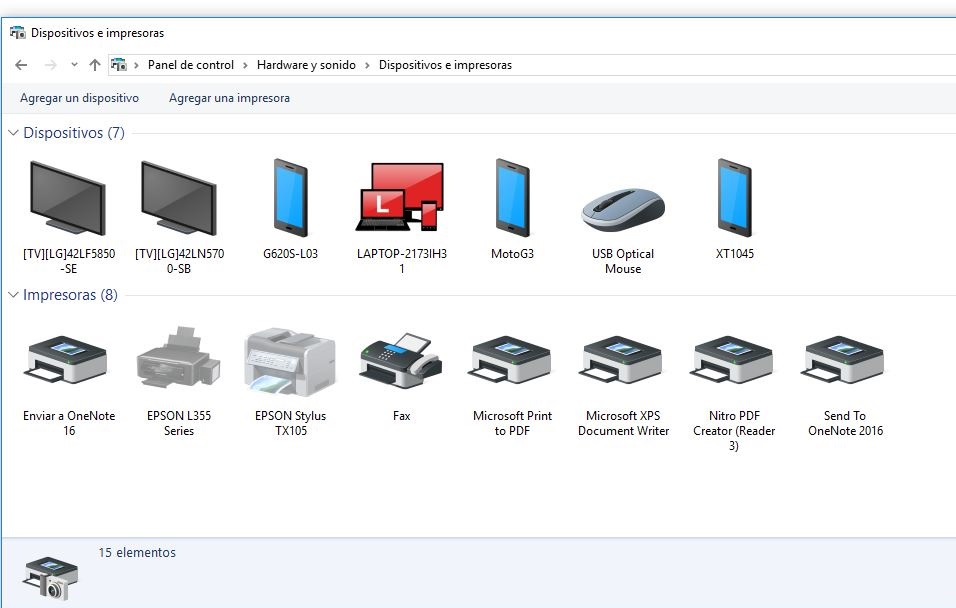
Windows 10 es el sistema operativo más utilizado en ordenadores. Es, a estas alturas, una de las opciones más estables y de mejores funcionalidades que ha sabido desarrollar Microsoft, y es, claro está, uno de nuestros favoritos. Sin embargo, todo esto no lo exime de posibles fallas y errores, porque sí, Windows 10 también puede fallar.
Una de las complicaciones que los usuarios suelen encontrarse son las actualizaciones en Windows 10, dado que estas no siempre suponen una mejora para el sistema y, de hecho, en ocasiones traen mayores dificultades de las esperadas.
Desde hace algún tiempo, Windows 10 cuenta con una funcionalidad específica para que los usuarios puedan tener decisión sobre las actualizaciones, con el fin de que estos tengan un mayor control.
Entre esas opciones de configuración, está la posibilidad de determinar si eliges o no la actualización automática de drivers.
Actualizar drivers en Windows 10
No venimos aquí a decirte que actualizar drivers en Windows 10 es malo, lo que sí queremos dejar en claro es que no siempre las actualizaciones que el sistema considera como mejores para tus controladores, en efecto lo sean.
Puedes tener un control absoluto sobre este apartado, instalando, por ejemplo, los drivers que ofrece el fabricante de tu hardware. Claro que esta puede resultar una tarea más compleja, sin embargo, tienes la tranquilidad de saber qué es lo que estás actualizando y porqué.
Hoy venimos a mostrarte cómo evitar que Windows 10 actualice drivers automáticamente en tu PC.

Administrar actualizaciones de drivers mediante Panel de control
Una de las formas más sencillas de administrar las actualizaciones de drivers en Windows 10 es mediante Panel de Control.
Para ello, lo primero que debes hacer es dirigirte a Inicio y una vez allí, en el cuadro de búsqueda, escribir Panel de control para acceder de forma directa.
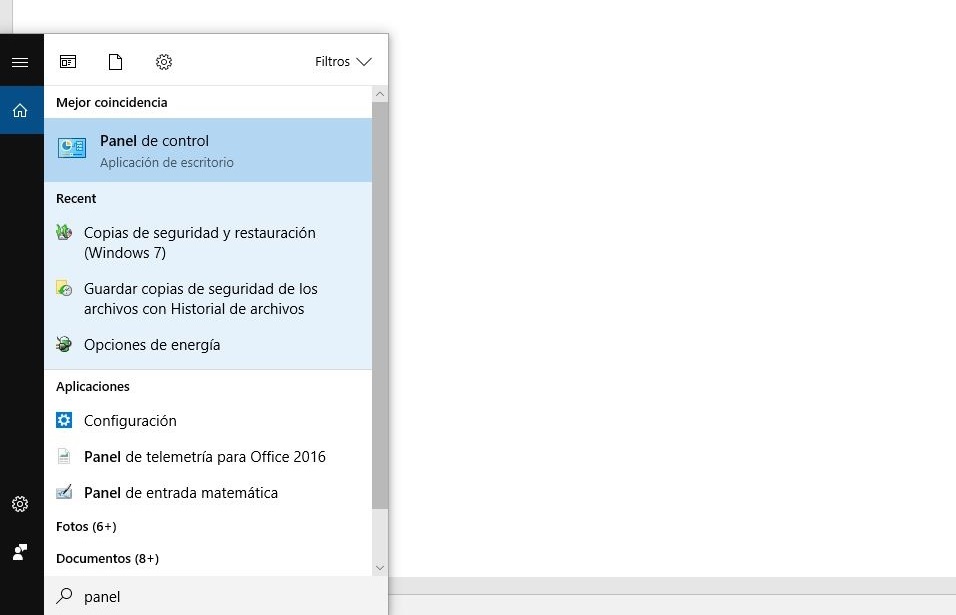
Entre las distintas opciones que figuran en el Panel de Control, tendrás que seleccionar Hardware y sonido, ya que recuerda, lo que necesitamos es acceder a la configuración específica de las actualizaciones de drivers.
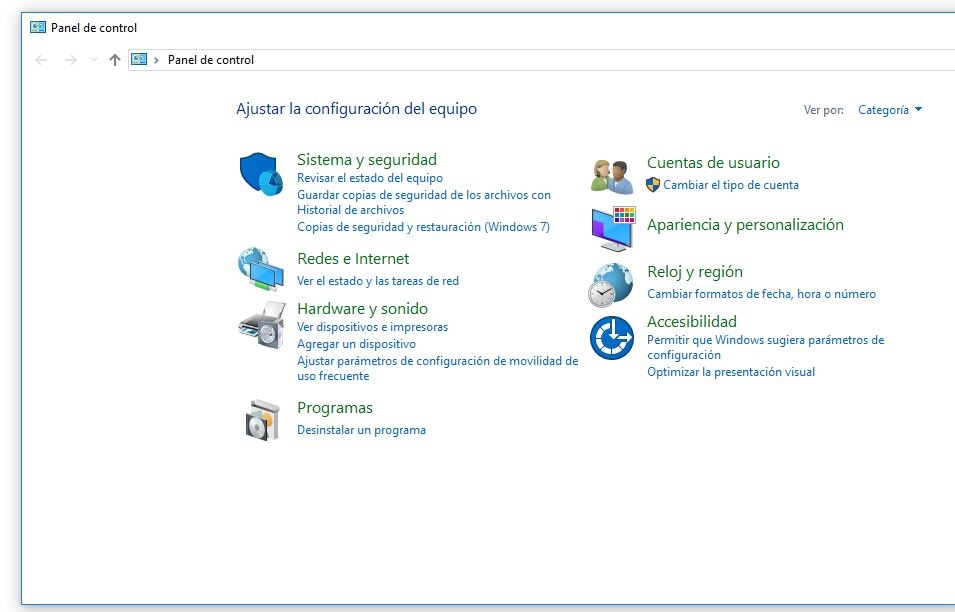
En Hardware y sonido, verás distintas alternativas, pero debes enfocarte en Dispositivos e impresoras.
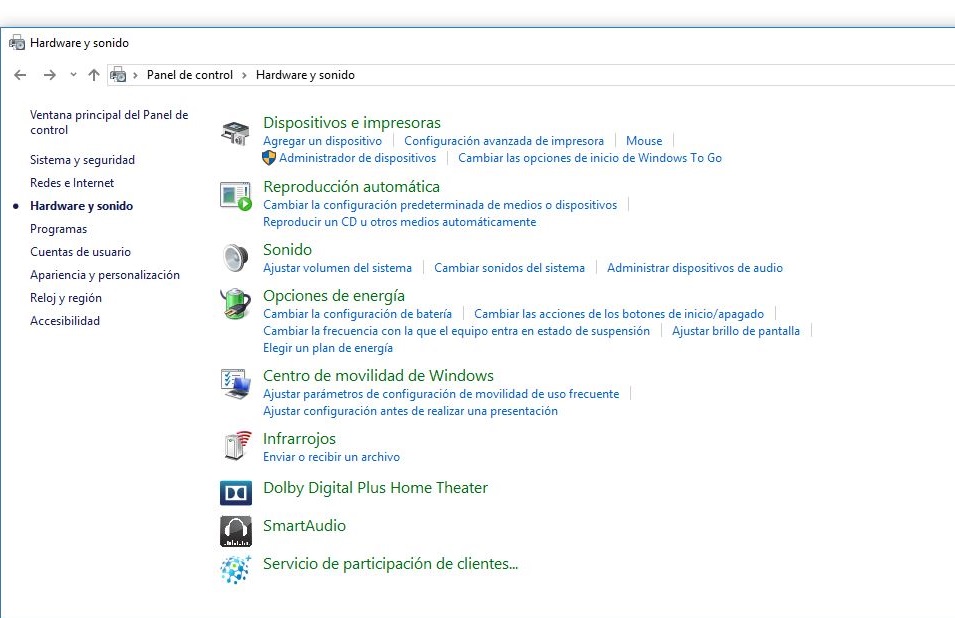
A continuación, verás que aparecen en pantalla varios dispositivos sobre los cuales puedes realizar cambios y configuraciones, pero para el objetivo de este tutorial, lo importante es encontrar el icono de equipo.
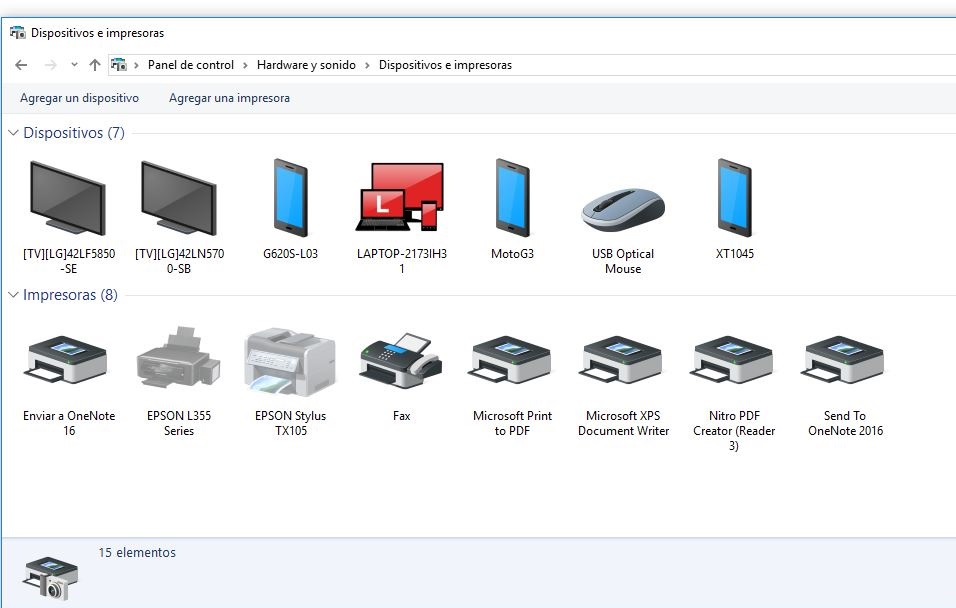
Una vez des con él, haciendo clic derecho, debes seleccionar Configuración de la instalación de dispositivos.
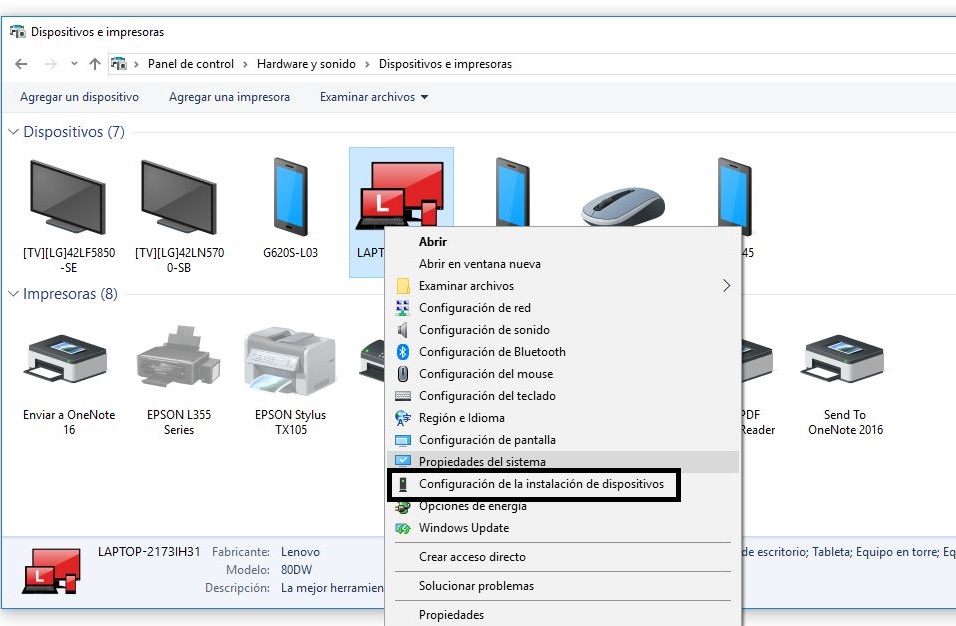
Se abrirá una nueva ventana donde tendrás que decidir si quieres descargar automáticamente las actualizaciones de drivers o no.
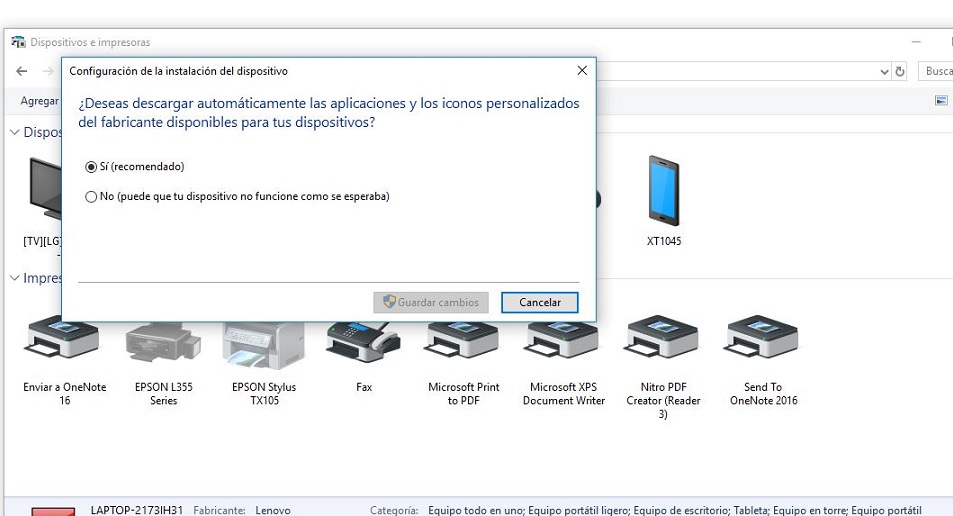
Verás que por defecto Windows recomienda la primera opción, es decir, actualizar controladores de forma automática. Pero con esta funcionalidad, puedes decidir que no y realizar estas actualizaciones por tu cuenta.
¿Qué tan conveniente es desactivar las actualizaciones automáticas de drivers?
Como bien dijimos antes, este tutorial es una alternativa a quienes no desean que Windows actualice de forma automática sus drivers, pero esto, bajo ningún concepto quiere decir que te alentamos a dejar de actualizar tus controladores.
Lo que debes saber es que es importante mantener tus drivers actualizados, pero no necesariamente debe ser Windows el que realice esta acción.
Recuerda: mantener actualizados todos los componentes de tu PC es fundamental para su adecuado funcionamiento.

Gracias por visitar el blog oficial de la tienda ReDIGIT Informática Circular. Si estás buscando ordenadores, monitores o portátiles baratos, en nuestra tienda online podrás encontrar PC de sobremesa a partir de 99 euros IVA incluido y portátiles económicos con 2 años de garantía. Todos los equipos en venta en ReDIGIT son de ocasión (segunda mano, renovados, refurbished y outlet), funcionan perfectamente y son ideales para cualquier tarea de tipo doméstico y profesional. ReDIGIT es la primera tienda en España que ofrece hasta 3 años de garantía en productos de informática de ocasión. Ponte en contacto con nosotros llamando/escribiendo directamente al Tel. y WhatsApp: 974 353 720.
